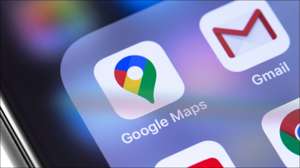놀이 애플 아케이드 Apple TV 게임은 게임 컨트롤러로 더욱 즐겁습니다. 다음은 PS5의 듀얼 센스 컨트롤러를 Apple TV에 연결하는 방법입니다.
대다수의 Apple Arcade 게임은 공식적으로 컨트롤러를 지원하여 컨트롤러를 지원합니다. 아케이드 가입자 더 재미있는. Bluetooth를 통해 PS5의 듀얼 싱스 컨트롤러를 페어링하는 것은 간단합니다. 그게 듀얼 런센스 컨트롤러가 PS4의 듀얼 쇼크 4 컨트롤러 Apple TV ...에 그건 사소한 불편 함, 애플이 TVOS 업데이트로 수정 될 것입니다.
관련된: Apple Arcade는 무엇입니까? 여기에 필요한 모든 것이 있습니다
PS5 Dualsense 컨트롤러를 Apple TV와 페어링하는 방법
듀얼 세센스 컨트롤러를 Apple TV와 연결하기 전에, Apple TV가 최신 TVOS 업데이트를 실행하는지 확인하십시오. ...에
시작하려면, 당신은 그를 넣어야합니다 페어링 모드의 PS5 DualSense 컨트롤러 ...에 듀얼 싱즈 컨트롤러에서 CREATE 버튼과 PLAYSTATION 로고 버튼을 함께 누르고 있습니다.
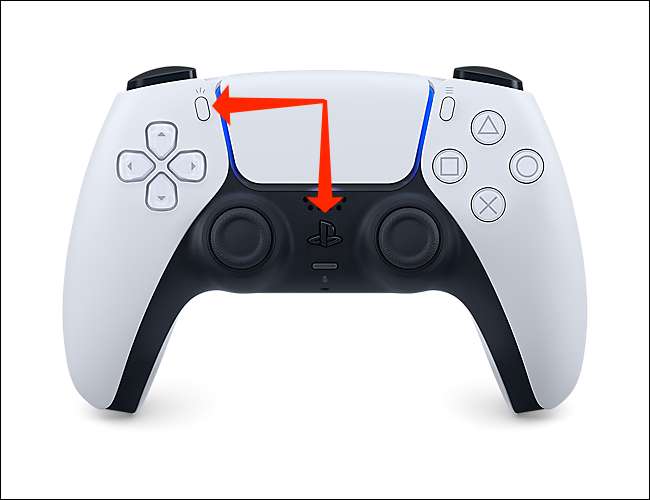
트랙 패드 주위의 LED 표시등이 파란색으로 깜박이면 페어링 모드에있을 것입니다. 그런 다음 Apple TV에서 설정 앱을 엽니 다.
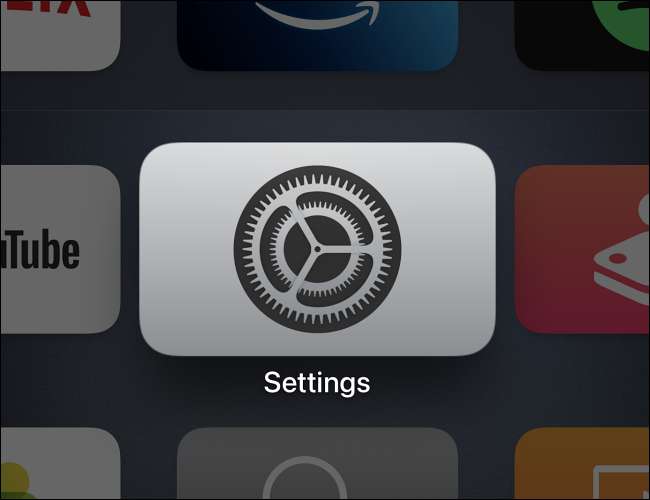
"원격 및 장치"를 선택하십시오.
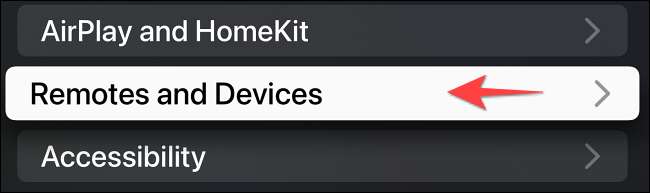
"다른 장치"에서 "Bluetooth"를 선택하십시오.
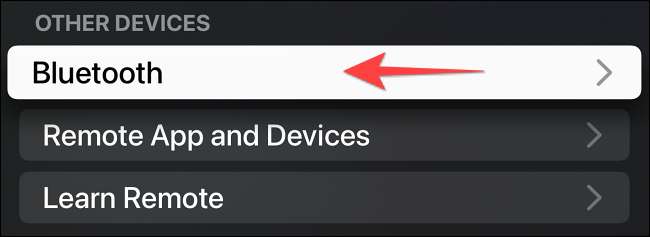
이제 Apple TV가 근처에서 검색됩니다 블루투스 부속품. "기타 장치"섹션 아래에 나타나면 "듀얼 런센스 무선 컨트롤러"를 선택하십시오.
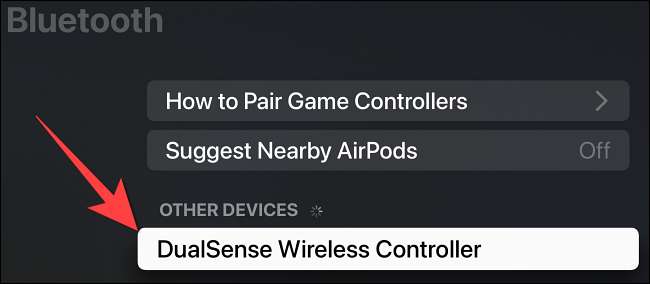
컨트롤러를 Apple TV에 연결 한 후 "DualSense 무선 컨트롤러"를 선택하여 버튼을 사용자 정의 할 수 있습니다.
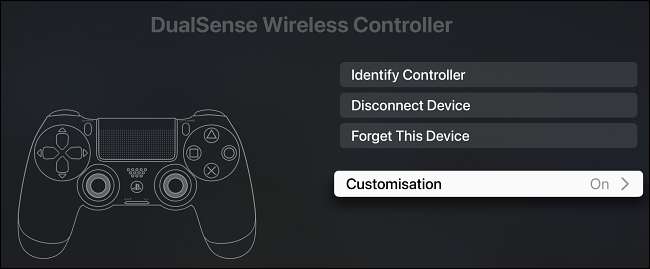
DualSense 컨트롤러는 Apple TV 리모컨의 더 좋고 편안한 대안입니다. 한 번에 최대 4 개의 Bluetooth 컨트롤러를 연결할 수 있습니다. 당신이 가지고 있다면, 당신도 할 수 있습니다 Xbox 컨트롤러를 Apple TV에 연결합니다 ...에 그럼, 당신은 할 수 있습니다 무선 키보드를 Apple TV에 연결하십시오 텍스트를 빨리 입력하십시오.
듀얼 세센스 리모컨을 사용할 때도 게임 플레이로 인상적이지 않으면 항상 할 수 있습니다. Apple Arcade Subscription을 취소하십시오 ...에
관련된: Apple Arcade Subscription을 취소하는 방법